Pasos para acceder a la plataforma de la UAPA

Buscamos en Google: UAPA y nos aparece la pagina principal.

Le damos clic a Mi UAPA y luego a Campus Virtual.
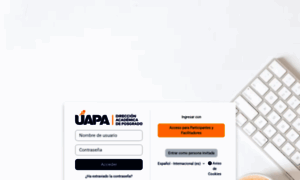
Luego al servicio que nos corresponde.

Después, colocamos el usuario y contraseña que nos asigno la universidad.

Esta es la página principal donde encontraremos: Área personal, eventos y mis cursos.

Aquí podemos visualizar, la página principal de una asignatura, en ella podemos encontrar las tareas y actividades de la misma.
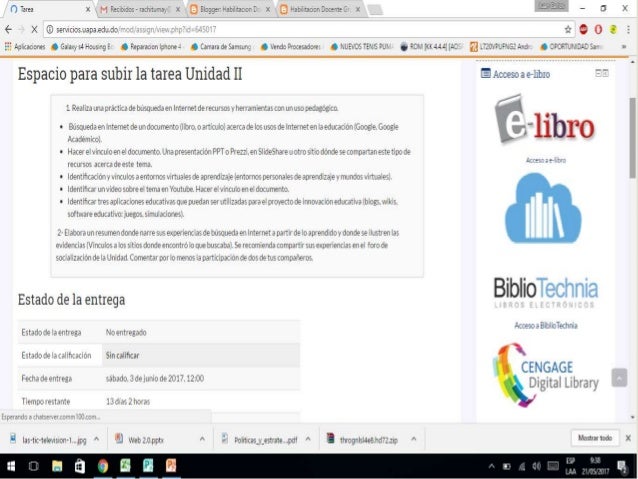
¿Cómo subir una tarea? Ingresamos a la tarea correspondiente.
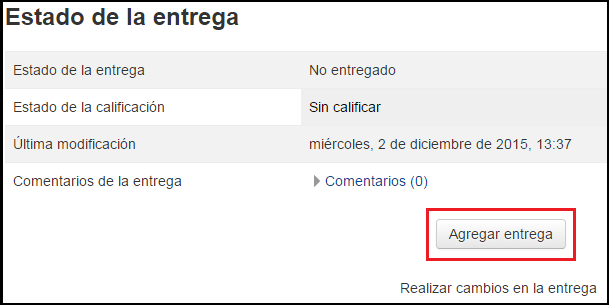
Seleccionamos el botón, agregar entrega.
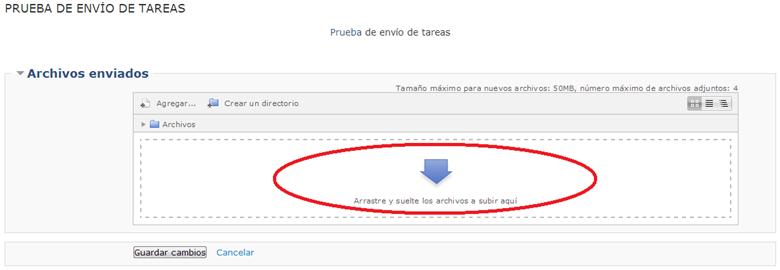
En la pantalla nos aparecerá este recuadro, arrastramos y soltamos el archivo correspondiente.
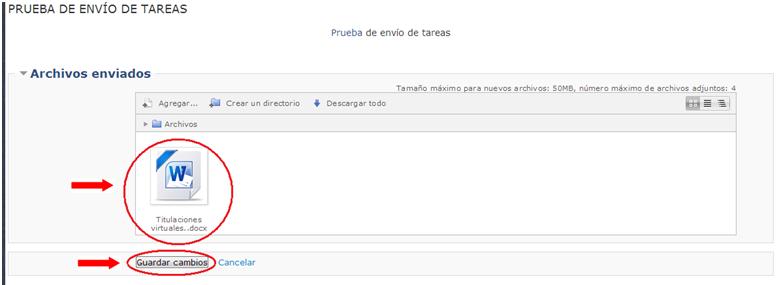
Comprobamos que es el archivo que queremos enviar y le damos a guardar cambios.
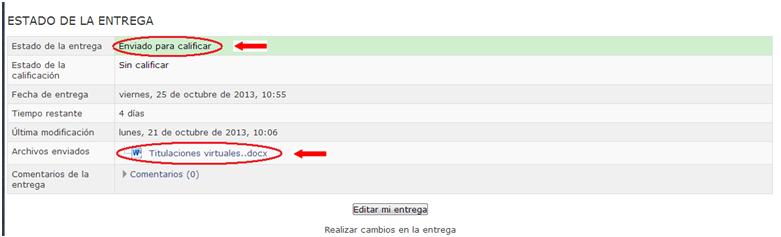
Por último, podemos comprobar el Estado de entrega.

Para finalizar, estos iconos son referentes a los foros, que mayormente son utilizados para los participantes que están cursando asignaturas virtuales.

Nos aparece esta sección y le damos a responder.

Luego, en ese espacio realiza tu aporte en el área donde la flecha lo indica y si deseas subir un archivo con respeto al tema también lo puedes hacer y cuando termines de redactar le das un clic en "Enviar foro".
Comentarios
Publicar un comentario